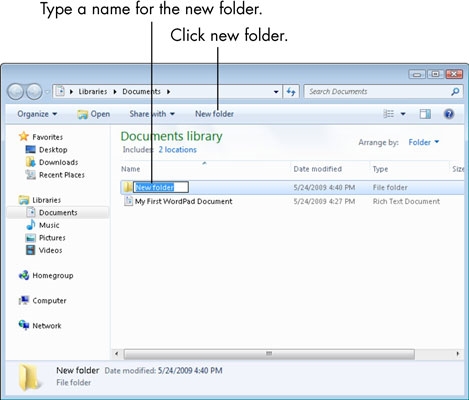Helo.
Heddiw, mae gyriant fflach gan bob defnyddiwr cyfrifiadur, ac nid un. Mae llawer o bobl yn cario gwybodaeth am yriannau fflach sy'n llawer mwy costus na'r gyriant fflach ei hun, ac nid ydyn nhw'n gwneud copïau wrth gefn (mae'n naïf credu, os na fyddwch chi'n gollwng y gyriant fflach, ei lenwi neu ei daro, yna bydd popeth yn iawn ag ef) ...
Felly roeddwn i'n meddwl, tan un diwrnod braf na allai Windows nodi'r gyriant fflach, gan ddangos system ffeiliau RAW a chynnig ei fformatio. Adferais y data yn rhannol, a nawr rwy'n ceisio dyblygu gwybodaeth bwysig ...
Yn yr erthygl hon, hoffwn rannu fy mhrofiad bach wrth adfer data o yriant fflach. Mae llawer yn gwario cryn dipyn o arian mewn canolfannau gwasanaeth, er yn y rhan fwyaf o achosion gellir adfer data ar eu pennau eu hunain. Felly, gadewch i ni ddechrau ...
Beth i'w wneud cyn gwella a beth i beidio?
1. Os gwelwch nad oes unrhyw ffeiliau ar y gyriant fflach, yna peidiwch â chopïo na dileu unrhyw beth ohono o gwbl! Dim ond ei dynnu o'r porthladd USB a pheidio â gweithio gydag ef mwyach. Y peth da yw bod y gyriant fflach yn cael ei ganfod o leiaf gan yr Windows OS, bod yr OS yn gweld y system ffeiliau, ac ati - mae hynny'n golygu bod y siawns o adfer y wybodaeth yn eithaf mawr.
2. Os yw Windows yn dangos bod system ffeiliau RAW ac yn eich annog i fformatio'r gyriant fflach USB - peidiwch â chytuno, tynnwch y gyriant fflach USB o'r porthladd USB a pheidiwch â gweithio gydag ef nes i'r ffeiliau gael eu hadfer.
3. Os nad yw'r cyfrifiadur yn gweld y gyriant fflach o gwbl - efallai bod yna ddwsin neu ddau reswm am hyn, nid yw'n angenrheidiol bod eich gwybodaeth wedi'i dileu o'r gyriant fflach. Gweler yr erthygl hon am ragor o fanylion: //pcpro100.info/kompyuter-ne-vidit-fleshku/
4. Os nad oes angen y data ar y gyriant fflach arnoch yn benodol ac mae adfer gallu gweithio'r gyriant fflach yn flaenoriaeth i chi, gallwch roi cynnig ar fformatio lefel isel. Mwy o fanylion yma: //pcpro100.info/instruktsiya-po-vosstanovleniyu-rabotosposobnosti-fleshki/
5. Os nad yw cyfrifiaduron yn canfod y gyriant fflach ac nad ydyn nhw'n ei weld o gwbl, ac mae'r wybodaeth yn angenrheidiol iawn i chi - cysylltwch â'r ganolfan wasanaeth, rwy'n credu nad yw'n ddigon i chi yma
6. A'r olaf ... Er mwyn adfer data o yriant fflach, mae angen un o'r rhaglenni arbennig arnom. Rwy'n argymell dewis R-Studio (amdano mewn gwirionedd a byddwn yn siarad ymhellach yn yr erthygl). Gyda llaw, ddim mor bell yn ôl roedd erthygl ar y blog am raglenni ar gyfer adfer gwybodaeth (mae dolenni i wefannau swyddogol ar gyfer pob rhaglen hefyd):
//pcpro100.info/programmyi-dlya-vosstanovleniya-informatsii-na-diskah-fleshkah-kartah-pamyati-i-t-d/
Adennill data o yriant fflach yn y rhaglen R-STUDIO (gam wrth gam)
Cyn i chi ddechrau gweithio gyda'r rhaglen R-StUDIO, rwy'n argymell cau pob rhaglen allanol a all weithio gyda gyriant fflach: gwrthfeirysau, sganwyr trojan amrywiol, ac ati. Mae'n well cau rhaglenni sy'n llwytho'r prosesydd yn drwm, er enghraifft: golygyddion fideo, gemau, cenllif ac ati
1. Nawr mewnosodwch y gyriant fflach USB yn y porthladd USB a rhedeg y cyfleustodau R-STUDIO.
Yn gyntaf mae angen i chi ddewis y gyriant fflach USB yn y rhestr o ddyfeisiau (gweler y screenshot isod, yn fy achos i, y llythyren H). Yna cliciwch ar y botwm "Sganio"

2. Rhaid Mae ffenestr yn ymddangos gyda'r gosodiadau ar gyfer sganio'r gyriant fflach. Mae sawl pwynt yn bwysig yma: yn gyntaf, byddwn yn sganio'n llwyr, felly bydd y cychwyn o 0, ni fydd maint y gyriant fflach yn newid (fy ngyriant fflach yn yr enghraifft yw 3.73 GB).

Gyda llaw, mae'r rhaglen yn cefnogi cryn dipyn o fathau o ffeiliau: archifau, delweddau, tablau, dogfennau, amlgyfrwng, ac ati.

Mathau hysbys o ddogfennau ar gyfer R-Studio.
3. Wedi hynny mae'r broses sganio yn cychwyn. Ar yr adeg hon, mae'n well peidio ag ymyrryd â'r rhaglen, peidio â rhedeg unrhyw raglenni a chyfleustodau trydydd parti, i beidio â chysylltu dyfeisiau eraill â phorthladdoedd USB.
Mae sganio, gyda llaw, yn gyflym iawn (o'i gymharu â chyfleustodau eraill). Er enghraifft, sganiwyd fy ngyriant fflach 4GB yn llwyr mewn tua 4 munud.

4. Ar ôl ei gwblhau Sganio - dewiswch eich gyriant fflach USB yn y rhestr o ddyfeisiau (ffeiliau cydnabyddedig neu ffeiliau a ddarganfuwyd hefyd) - de-gliciwch ar yr eitem hon a dewis "Dangos cynnwys disg" yn y ddewislen.

5. Nesaf fe welwch yr holl ffeiliau a ffolderau y llwyddodd R-STUDIO i ddod o hyd iddynt. Yma gallwch fynd trwy'r ffolderau a hyd yn oed weld ffeil benodol cyn ei hadfer.
Er enghraifft, dewiswch lun neu lun, de-gliciwch arno a dewis "rhagolwg". Os oes angen y ffeil, gallwch ei hadfer: ar gyfer hyn, de-gliciwch ar y ffeil, dewiswch yr eitem "adfer" .

6. Y cam olaf pwysig iawn! Yma mae angen i chi nodi ble i gadw'r ffeil. Mewn egwyddor, gallwch ddewis unrhyw yriant neu yriant fflach USB arall - yr unig beth pwysig yw na allwch ddewis ac arbed y ffeil wedi'i hadfer i'r un gyriant fflach USB y mae'r adferiad ar y gweill ag ef!
Y peth yw y gall y ffeil a adferwyd drosysgrifennu ffeiliau eraill nad ydynt wedi'u hadfer eto, felly, mae angen ichi ei hysgrifennu i gyfrwng arall.

Mewn gwirionedd dyna i gyd. Yn yr erthygl hon, gwnaethom archwilio cam wrth gam sut i adfer data o yriant fflach USB gan ddefnyddio'r cyfleustodau R-STUDIO gwych. Gobeithio yn aml nad oes raid i chi ei ddefnyddio ...
Gyda llaw, dywedodd un o fy nghydnabod, yn fy marn i, y peth iawn: "fel rheol, maen nhw'n defnyddio cyfleustodau o'r fath unwaith, does dim ail waith - mae pawb yn gwneud copïau wrth gefn o ddata pwysig."
Pob hwyl i bawb!